Come impostare un'importazione di conversioni offline da Salesforce in Google Ads
Pubblicato: 2023-04-18Quindi sei un inserzionista di ricerca a pagamento con un cliente di lead generation. Hai eseguito rapporti sui lead totali generati dalla ricerca a pagamento ogni mese, ma ora il tuo cliente desidera conoscere la qualità dei lead forniti dalle tue campagne. Sorso!
Se il tuo cliente ha Salesforce come sistema di gestione delle relazioni con i clienti (CRM), puoi collegare Salesforce direttamente a Google Ads e rispondere a questa domanda esatta.
Sarai in grado di:
- Scopri quali lead sono stati chiusi.
- Scopri quante entrate ha portato ogni lead.
- Genera report su metriche come il valore medio dell'ordine (AOV)/ritorno sulla spesa pubblicitaria (ROAS).
- Condividi automaticamente tutti questi dati tra le piattaforme in modo sicuro per la privacy.
La parte migliore?
La configurazione di un sistema di importazione delle conversioni offline da Salesforce a Google Ads può essere eseguita in pochi passaggi.
Prima di iniziare , ecco alcune importanti qualifiche.
- Dovrai collaborare con qualcuno che gestisce l'account Salesforce (ad es. manager/amministratore di Salesforce) e qualcuno che gestisce il sito Web (ad es. sviluppatore web). Assicurati che queste persone siano a conoscenza del processo di importazione della conversione e siano in linea con i tempi di configurazione.
- Questo processo è specifico per una connessione da Salesforce a Google Ads; se il tuo cliente utilizza un sistema CRM diverso, il processo sarà diverso e dovresti contattare l'assistenza per i passaggi successivi. Tuttavia, se il tuo cliente utilizza più CRM che alimentano Salesforce, questo processo può funzionare con uno sforzo aggiuntivo (vedi la nota importante nel passaggio 2).
- Avrai bisogno della codifica automatica abilitata nell'account Google Ads per tenere traccia degli ID clic Google (GCLID). I GCLID scadono dopo 90 giorni, quindi è importante assicurarsi che il tuo cliente abbia un ciclo di clic per la conversione inferiore a 90 giorni.
Soddisfa le qualifiche di cui sopra e sei pronto per iniziare? Segui i passaggi seguenti.
Passaggio 1: configura Salesforce per acquisire il GCLID
Chi completa questo : Salesforce manager
Il gestore dell'account Salesforce dovrà creare un campo GCLID personalizzato negli oggetti lead e opportunità in Salesforce.
L'acquisizione del GCLID consente a Google Ads di sapere a quale clic attribuire il lead. Ecco una risorsa utile da condividere con il responsabile di Salesforce, se necessario.
Passaggio 2: configura i moduli web per acquisire il GCLID
Chi lo completa: sviluppatore web e manager di Salesforce
Lo sviluppatore web o il manager di Salesforce dovrà generare un modulo Web a lead standard. Questo dovrebbe includere tutti i campi che vuoi che i potenziali clienti inviino e il campo lead "GCLID" come campo nascosto.
Apparentemente, l'assistenza di Google è sicura che il tuo manager/sviluppatore web di Salesforce saprà come farlo, ma ecco un articolo di supporto nel caso in cui non lo sappiano.
Lo sviluppatore web dovrebbe prendere nota dell'ID del campo di input GCLID (è importante per dopo) e quindi prendere questo nuovo codice HTML del modulo e aggiornare i moduli esistenti sul sito. Ciò consentirà ai tuoi moduli web di trasmettere il GCLID a Salesforce.
Se vengono utilizzati più CRM: se le informazioni sui lead passano attraverso un altro sistema prima di raggiungere Salesforce, questo processo può ancora funzionare. Sono stato in grado di implementare per uno dei miei clienti con due CRM. Dovrai solo assicurarti che il GCLID venga acquisito e trasmesso a tutti i sistemi. Contatta la piattaforma di terze parti per il supporto.
Ottieni la newsletter quotidiana su cui si affidano i marketer di ricerca.
Vedi termini.

Passaggio 3: passa quel GCLID
Chi lo completa: tu, se hai accesso al Tag Manager del tuo cliente. In caso contrario, lo sviluppatore web.
Questo codice JavaScript ti consentirà di acquisire e archiviare il GCLID quando un potenziale cliente invia il tuo modulo web.
Prima di incorporare il codice, assicurati di aggiornare la riga var gclidFormFields per includere l'ID campo GCLID del nuovo campo aggiunto nel secondo passaggio. Ecco come apparirà il tag in Tag Manager.
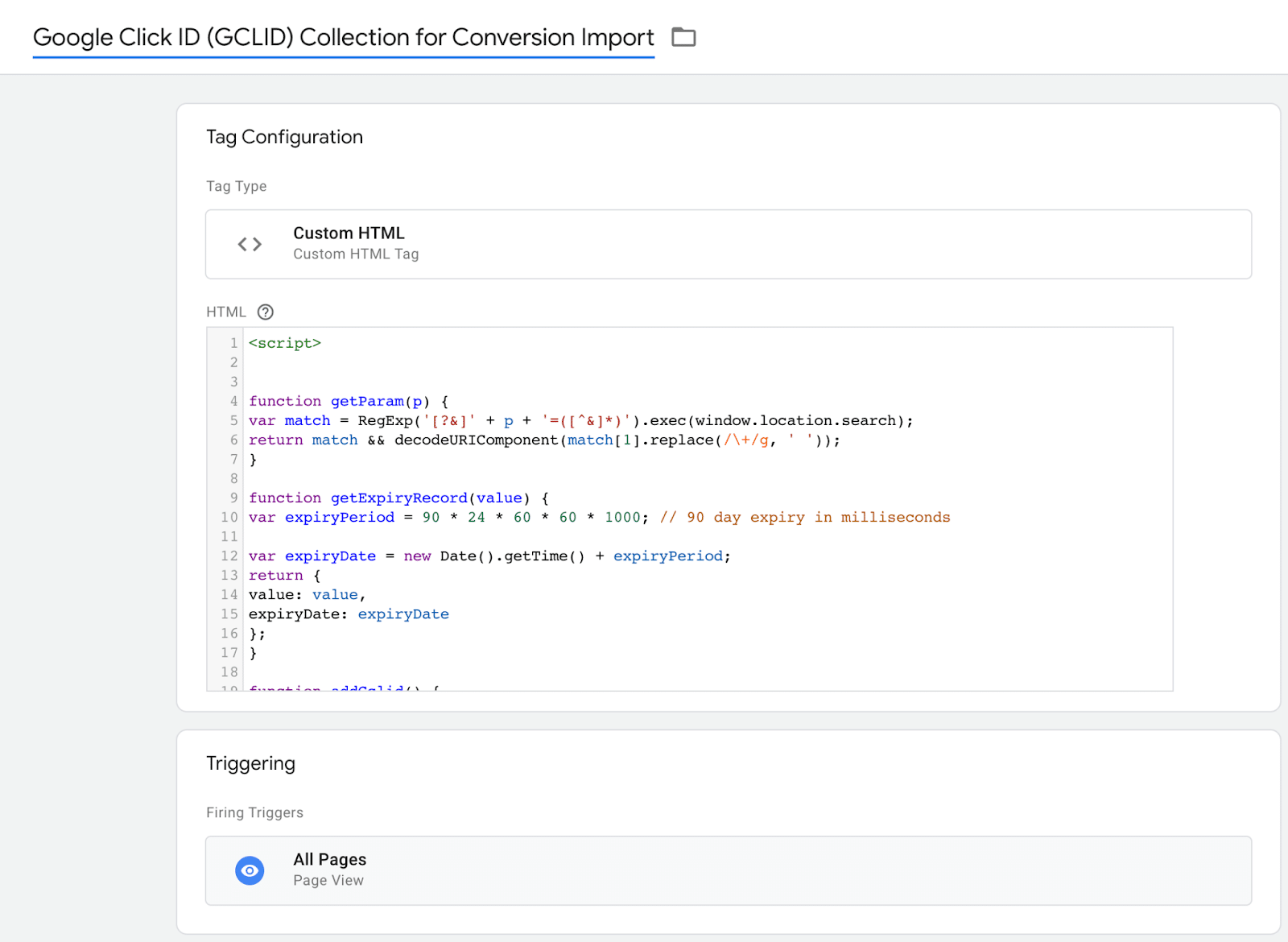
Passaggio 4: prova per vedere se il tuo sistema funziona
Chi lo completa: tu e il tuo cliente
Il tuo cliente ha confermato che i passaggi di acquisizione di GCLID sono stati completati. Dovresti credergli sulla parola e andare avanti?
Sfortunatamente no. Si consiglia di eseguire un test solo per essere sicuri prima di procedere.
Accedi semplicemente al modulo Web sul sito, aggiungi ?gcl alla fine dell'URL, invia un modulo fittizio e chiedi scusa al team di vendita per il falso lead già che ci sei (facoltativo).
Il tuo cliente saprà che funziona correttamente se riesce a identificare il parametro "test" nel lead Salesforce che hai appena inviato.
Passaggio 5: collega Google Ads a Salesforce
Chi lo completa: il tuo cliente
Congratulazioni, il tuo sistema di acquisizione GCLID funziona correttamente!
Ora è il momento di collegare Salesforce e Google Ads.
Il tuo cliente avrà bisogno delle credenziali di accesso di Salesforce per eseguire questa operazione.
Chiedi loro di accedere all'interfaccia utente di Google Ads e di passare a Strumenti e impostazioni > Account collegati > Seleziona Salesforce .
Qui inseriranno il nome utente e la password di Salesforce per autenticare la connessione.
Passaggio 6: imposta le azioni di conversione
Chi lo completa: tu
È importante allinearsi con il tuo cliente su quali pietre miliari di Salesforce (ad esempio, stati dei lead e fasi di opportunità) importare e registrare come conversione in Google Ads.
Ogni account Salesforce avrà fasi di lead e opportunità univoche che verranno visualizzate automaticamente nella tabella delle attività cardine/di conversione dopo il collegamento.
Una volta concordati i traguardi per l'importazione, seleziona Crea nuova azione di conversione nella colonna Azione di conversione accanto a tale traguardo.
Consiglio di aggiungere "Salesforce" nella convenzione di denominazione dell'azione di conversione in quanto sarà facile da identificare durante i rapporti.
Quindi scegli l'ottimizzazione dell'obiettivo e dell'azione e assicurati che l'account e il traguardo selezionati siano corretti.
Quando si seleziona il valore, si consiglia di utilizzare l'opzione "Utilizza le entrate previste per l'opportunità dal mio account Sales Cloud di Salesforce.com" poiché ciò importerà le entrate previste per l'opportunità direttamente da Salesforce quando disponibili.
Puoi impostare un valore predefinito da associare quando non lo è.
Passaggio 7: ora importa!
Chi lo completa: il tuo nuovissimo sistema automatizzato
Imposta una pianificazione dell'importazione accedendo a Strumenti e impostazioni > Conversioni > Salesforce . Fare clic sul nome dell'account Salesforce , quindi su Import Schedule .
Consiglierei le importazioni giornaliere, ma tu lo fai. Il tuo account ora importerà automaticamente le conversioni da Salesforce in base alla pianificazione che hai stabilito.
Monitora attentamente per alcuni giorni accedendo a Strumenti e impostazioni > Conversioni > Salesforce > Importa cronologia. Vedrai qualcosa del genere.
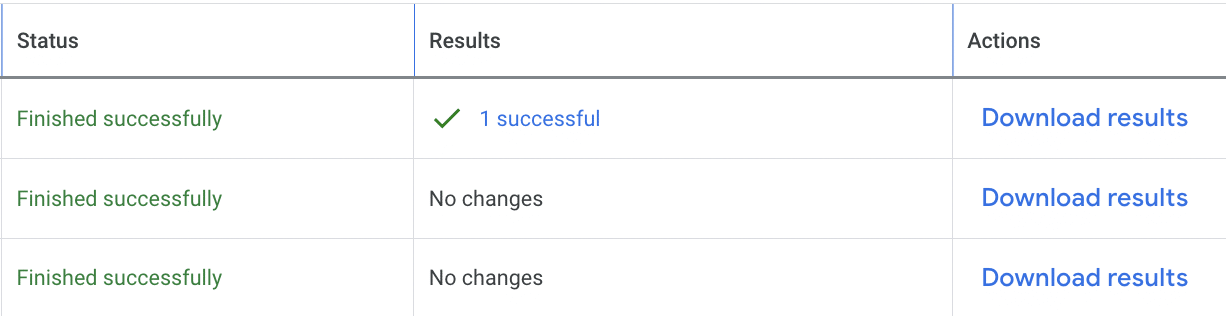
Tutto stabilito! Dovresti iniziare a visualizzare quotidianamente i dati GCLID che passano da Salesforce a Google Ads.
Ricordi come ho detto che era sicuro per la privacy?
Quando guardi le importazioni di dati (scarica i risultati nell'immagine sopra), noterai che non ci sono informazioni di identificazione personale (PII) importate.
Solo il GCLID e il nome/l'ora/il valore della conversione.
Ora puoi aiutare il tuo cliente a collegare i punti tra quali lead di ricerca a pagamento sono stati effettivamente chiusi e hanno generato entrate per la loro attività direttamente nell'interfaccia utente di Google Ads.
Le opinioni espresse in questo articolo sono quelle dell'autore ospite e non necessariamente Search Engine Land. Gli autori dello staff sono elencati qui.
